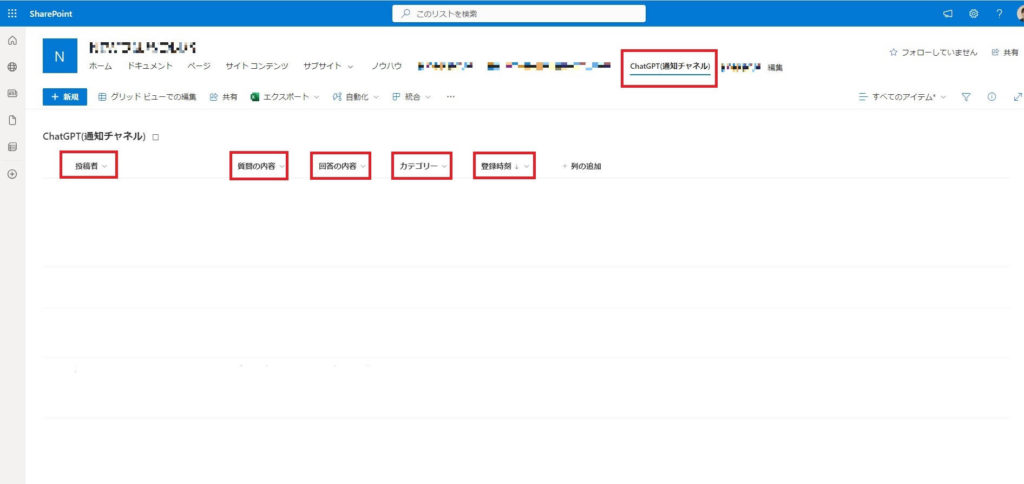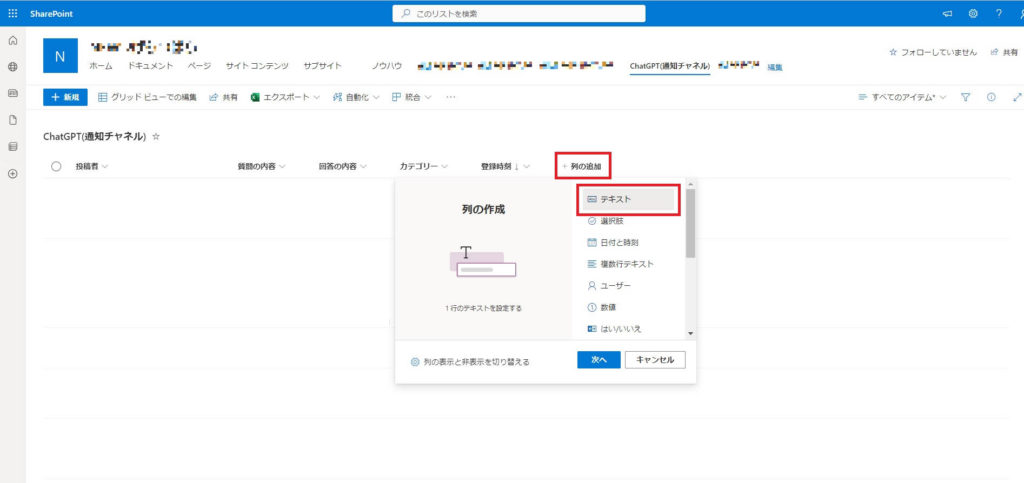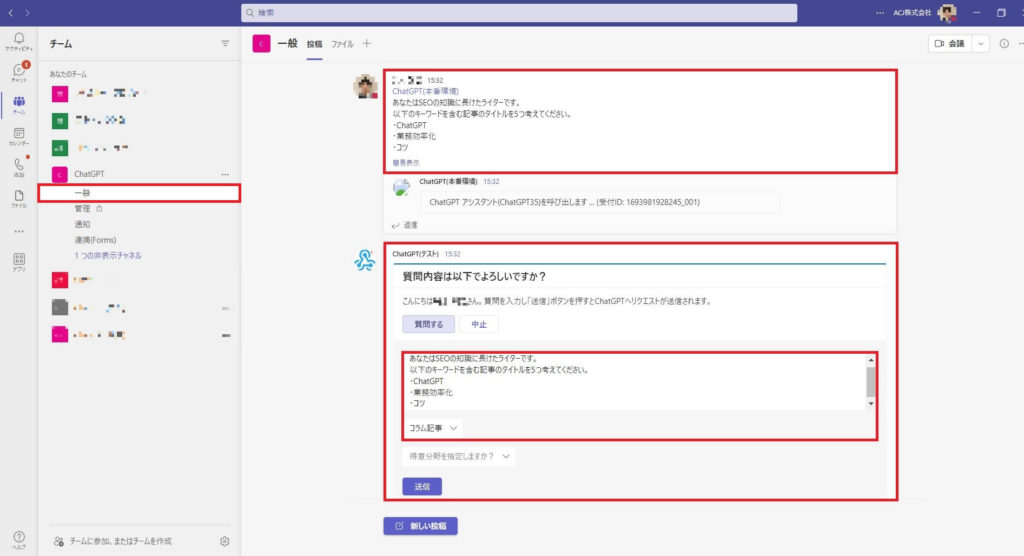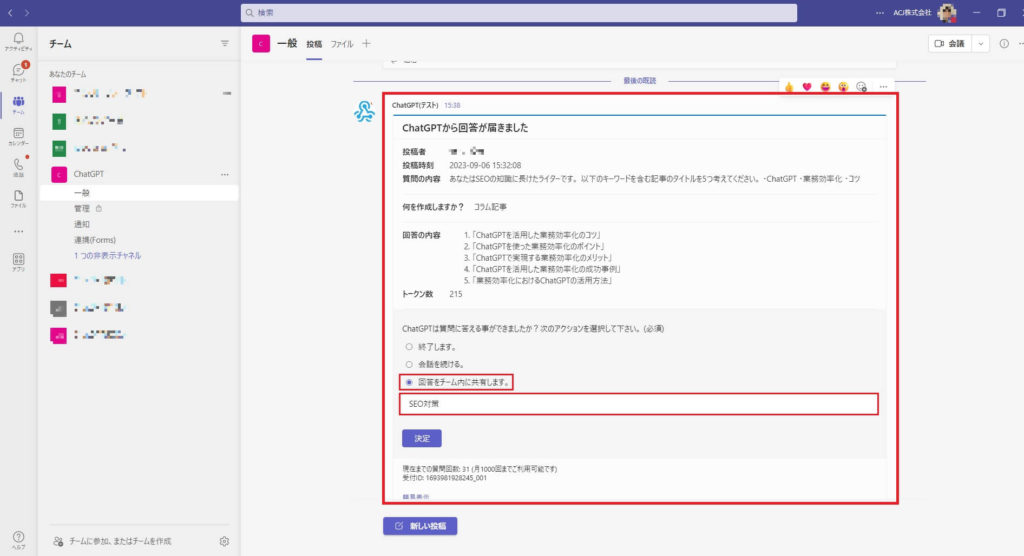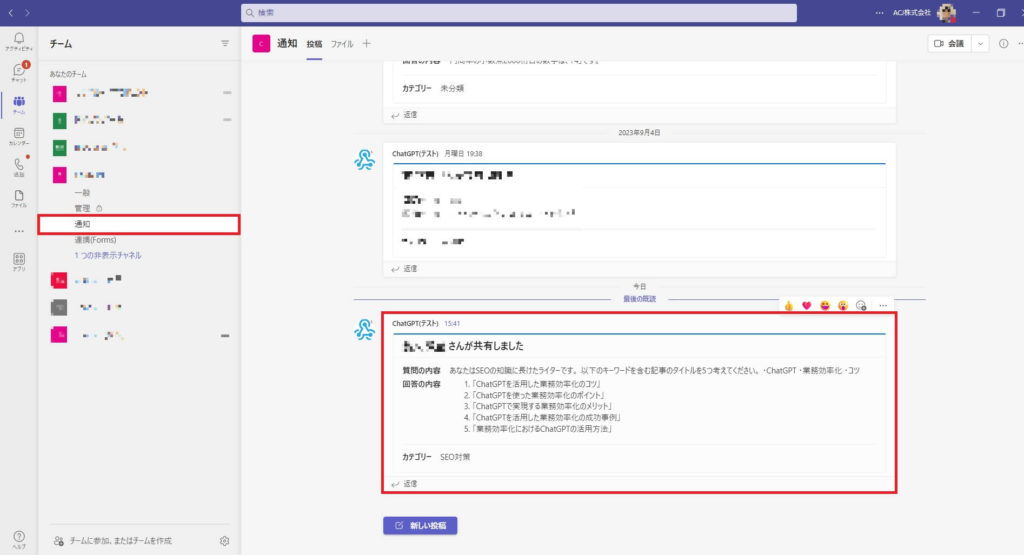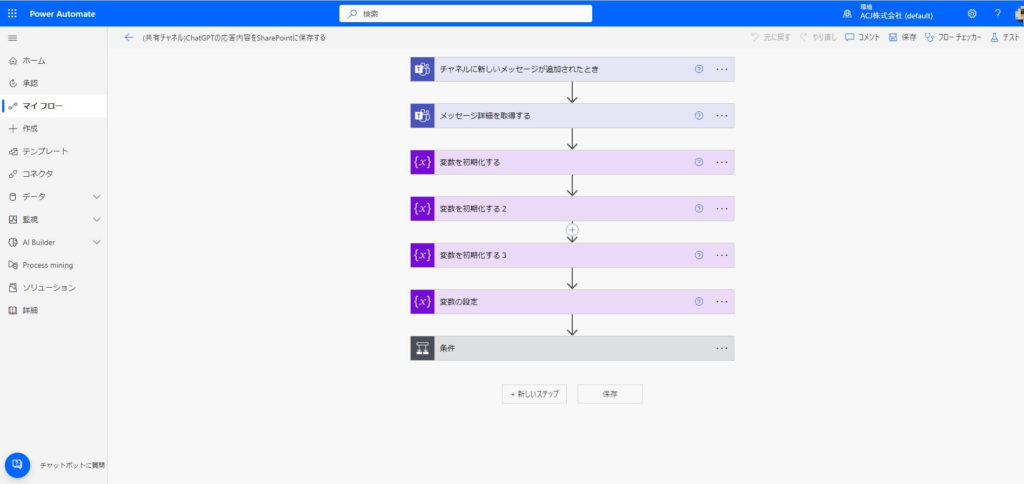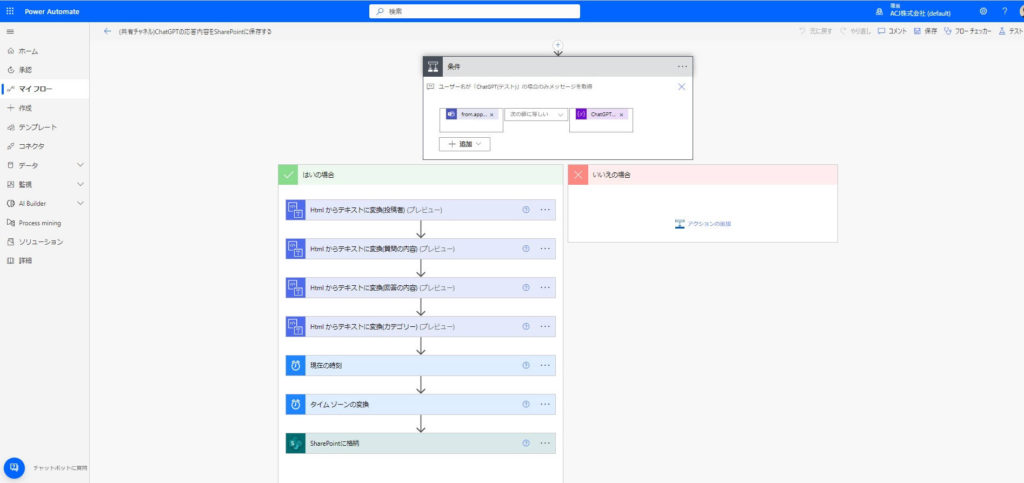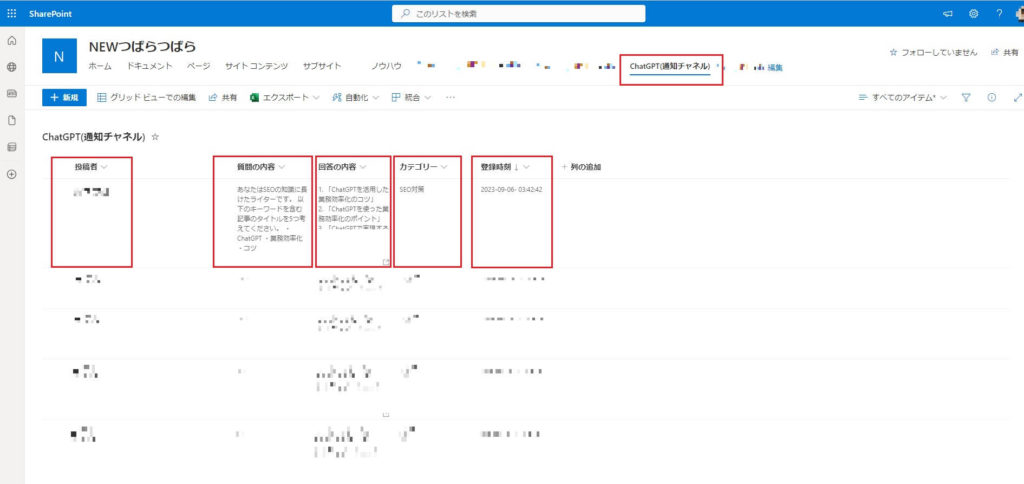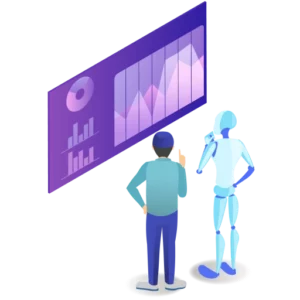ZiDOKA AI ( ChatGPT 活用 ) × Power Automate で SharePoint にノウハウ蓄積

生成AI を業務利用する上で、ログ管理方法や、承認フロー、機密情報管理といった面のセキュリティ対策を検討していますか?
生成AI が画像生成や文章作成等多くの場面で使われている中で、セキュリティ面での対策を強化していきたいというお話を耳にします。
そういった要望を実現するために、 Teams を介した中で ChatGPT を安全に使用する「 ZiDOKA AI 」をご活用ください。
ZiDOKA AI では、 Teams の利用、フロー機能による承認フロー対応、機密情報ブロック機能により、セキュリティ対策を実現した上で生成AI( ChatGPT )を利用することができます。
ZiDOKA AI とは?
Teams を介したコミュニケーションの中で ChatGPT を活用することができるシステムです。
企業向けにセキュリティ機能を付与し、安全ですぐに ChatGPT を使い始められる点が特徴です。
ZiDOKA AI については「 ZiDOKA AI ( ChatGPT 対応 ) ~ 生成AI 業務連携 ~」で紹介しています。
ZiDOKA AI のメリット
今回ご紹介する ZiDOKA AI には、 ChatGPT を利用できるだけでなく、他にも多くのメリットがあります。
① ご利用中の Teams を介してすぐに ChatGPT を利用できる
② 希望に応じた ChatGPT モデルを利用できる
③ 質問や回答に承認機能を付与することで、情報漏洩を防止できる
④ ChatGPT からの回答を必要メンバに通知したりノウハウを蓄積できる
⑤ 機密情報や禁止ワードをブロックすることができる
等、多くの機能とメリットがあります。
今回は ZiDOKA AI と Power Automate を連携した、ノウハウ蓄積方法について深堀してご紹介します。
ノウハウを蓄積していくことで、問題や課題にぶつかった際に、過去のノウハウを活かすことで業務が円滑に進めやすくなるかもしれません。
Power Automate と ZiDOKA AI の連携
ZiDOKA AI と Power Automate に関しては次のように連携にします。
1. ユーザーが Teams を介して ZiDOKA AI へ質問を投稿する。
2. ZiDOKA AI のシステムにより ChatGPT が回答を生成する。
3. ZiDOKA AI のシステムにより ChatGPT が生成した回答が Teams に投稿される。
4. ChatGPT からの回答が Teams で必要メンバに通知される。
5. Teams に通知されたことを契機に Power Automate が起動し、通知内容を SharePoint へノウハウ蓄積する。
イメージはこのようになります。
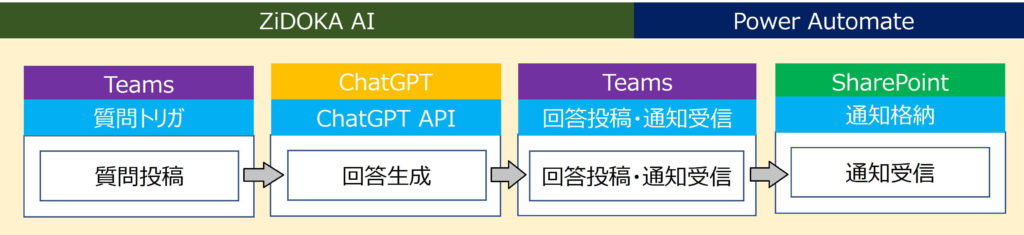
運用に向けた事前準備
運用のための事前準備を行います。
SharePoint の設定
SharePoint に以下のような表を作成しておきます。
列は全て「テキスト」を選択して作成しています。
各列の名前と説明は以下です。
| 列名 | 説明 |
|---|---|
| 投稿者 | ChatGPT への質問者名を格納します |
| 質問の内容 | ChatGPT に質問をした内容を格納します |
| 回答の内容 | ChatGPT からの回答の内容を格納します |
| カテゴリー | 質問者がノウハウ蓄積を行う際に入力したカテゴリーを格納します |
| 登録時刻 | ノウハウ蓄積を行った時刻を格納します |
Power Automate の設定
Teams のメッセージの詳細を取得
「メッセージ詳細を取得する」アクションを使用することで、 Teams の投稿者名や、投稿内容を取得することができます。
取得した値を使用して、次項でご説明する「投稿者の判定」を行います。
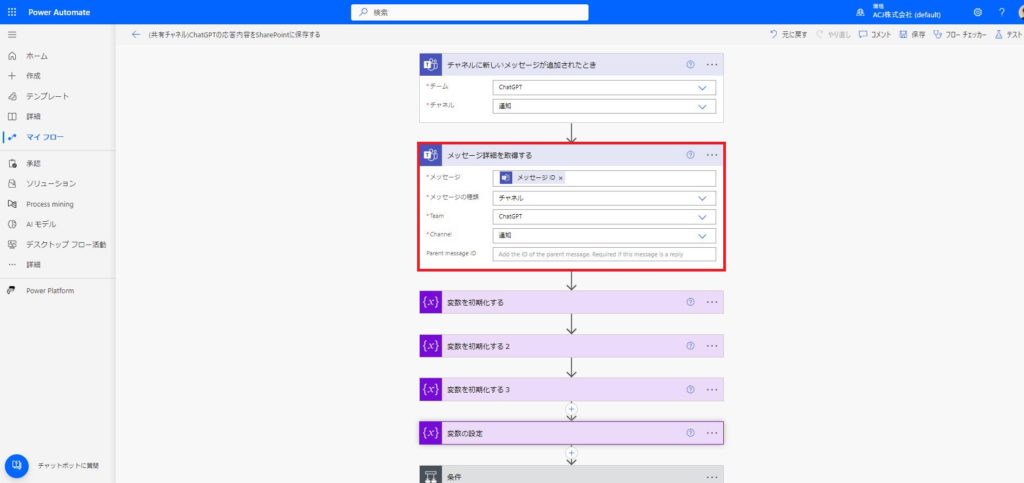
投稿者の判定
「条件」アクションで、投稿者の名前がチャットボット名(本記事では「ChatGPT(テスト)」)と一致するかを判定するように設定しています。
これにより、チャットボット以外のユーザーが通知チャネルに投稿をしても、ノウハウ蓄積は行わないようにすることができます。
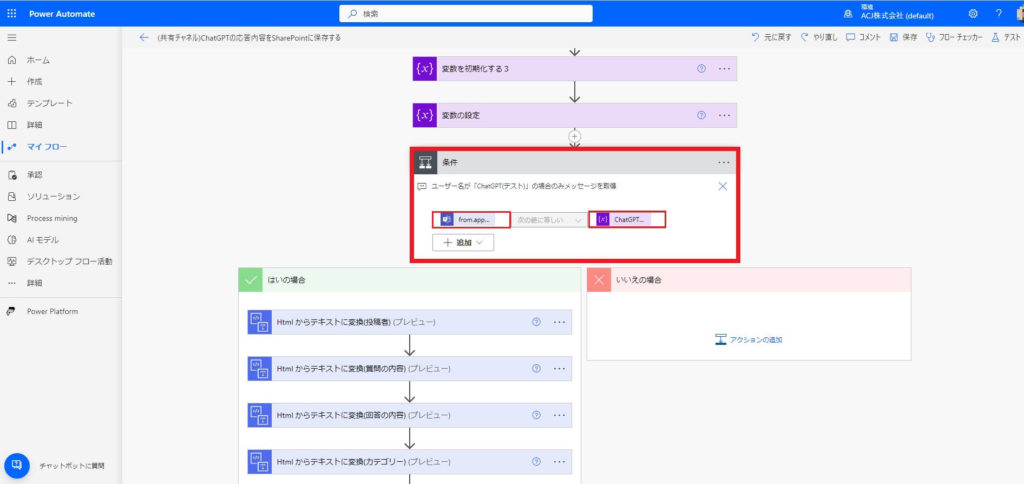
「条件」アクションの左辺には「動的なコンテンツ」から「Summary」を選択します。
「Summary」とは、 Teams のチャネルにメッセージを投稿した投稿者名を表します。
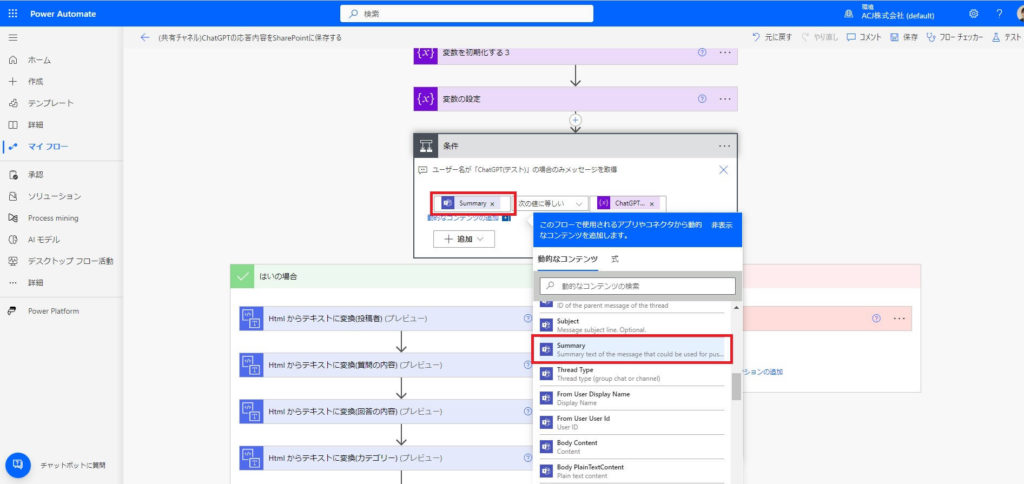
「条件」アクションの右辺には「変数を初期化する」アクションで設定したチャットボット名を「動的なコンテンツ」から選択します。
変数の値には自身の環境で設定しているチャットボット名を設定します。(本記事では「ChatGPT(テスト)」)
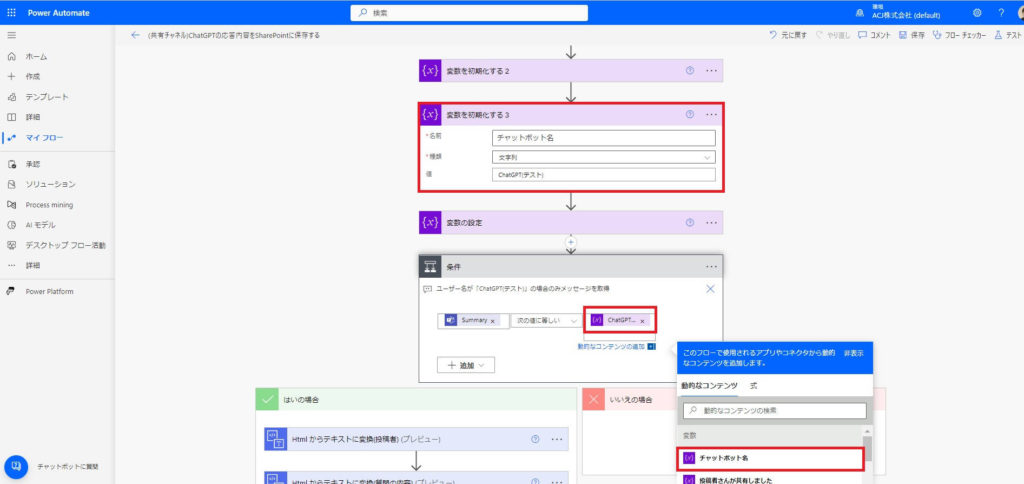
運用イメージ
実際に、 ZiDOKA AI を利用してノウハウ蓄積を行う流れを確認してみましょう。
運用手順
① Teams の一般チャネルに 質問を投稿
まず、一般チャネルに ChatGPT に聞きたい質問を投稿します。
数秒後、質問を確定する旨の通知が届きます。今回は分野に「コラム記事」と指定して送信します。
一般チャネルは、 ChatGPT に質問を送信し、回答を受信するためチャネルです。
(※今回は「一般」という名前のチャネルでご紹介していますが、
実際に ZiDOKA AI をご契約された際は任意のチャネル名でもご使用いただけます。)
② 回答をチーム内に通知
ChatGPT から回答が届きます。
「回答をチーム内に共有します。」にチェックを入れることで
ChatGPT からの回答を通知チャネルに共有することができます。
また、「カテゴリー」を記入して分野を指定することもできます。
分野を指定することで、後から回答が確認しやすくなります。
今回は「SEO対策」とします。
③共有された内容を確認
通知チャネルでは、共有された内容を確認することができます。
通知チャネルは、 ChatGPT の回答を一般チャネルから受信するチャネルです。
(※今回は「通知」という名前のチャネルでご紹介していますが、
実際に ZiDOKA AI をご契約された際は任意のチャネル名でもご使用いただけます。)
④ Power Automate が起動
通知チャネルへの投稿を契機に、投稿内容を SharePoint に登録する Power Automate が起動します。
起動するフローの中身です。
なお、最後のアクションを「 SharePoint に格納」から「表に行を追加」に変更することで Excel online に蓄積することも可能です。
※「表に行を追加」アクションを使用する際は、扱う Excel の中身はテーブル形式である必要があります。
⑤ SharePoint に登録
通知チャネルに共有された内容を SharePoint に登録して終了です。
※個人情報や機密情報に該当する箇所はモザイクをかけています。
ZiDOKA AI の業務効果
ZiDOKA AI を利用してノウハウの蓄積を行うことで、同じような質問に対しての再回答が不要となり、迅速に業務を進めることができます。
これにより、作業の効率性が向上し、時間とリソースの節約が実現可能となります。
ZiDOKA AI は ノウハウの蓄積だけでなく、業務上の機密情報漏洩防止機能も兼ねたシステムです。
また、複数のメンバーが同時に利用することも可能であり、リアルタイムでの情報共有や意思決定の迅速化にも寄与します。
ZiDOKA AI を利用することで、ビジネスの現場でのセキュリティの質を向上させ、生産性の向上を実現することができます。
ぜひ、ZiDOKA AI で ChatGPT を活用して、新たなビジネスの可能性を探ってみませんか?
ZiDOKA AI ( ChatGPT 活用 ) で生成AIを活用した業務革新をはじめませんか。
ご相談・お見積りは無料です。お気軽にお問い合わせください。